Cum de a cripta discuri folosind tehnologia BitLocker
Criptare unitate BitLocker Configurarea exemplul Windows 8: criptarea sistemului de disc și flash drive criptare și USB-drive-uri externe.
unitatea de sistem de criptare
Cerințe pentru operarea de criptare BitLocker pentru unitatea logică pe care este instalat Windows, este prezența unei partiții de boot necriptat: sistemul nu a fost încă să înceapă de undeva. Dacă instalați în mod corespunzător pentru Windows 8/7, atunci instalarea sunt două secțiuni - o partiție invizibil pentru sectorul de boot iar fișierele de inițializare și secțiunea principală, unde sunt stocate toate fișierele. Primul este tocmai această secțiune, care nu trebuie să fie criptate. Dar a doua secțiune, care conține toate fișierele sunt criptate.
Pentru a verifica dacă aveți aceste secțiuni, Computer Management deschis
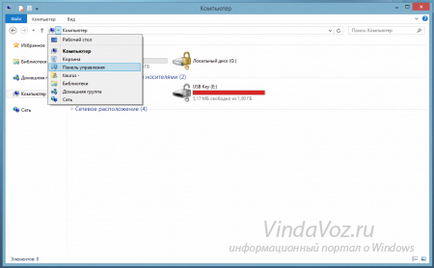
du-te la Storage - Disk Management.
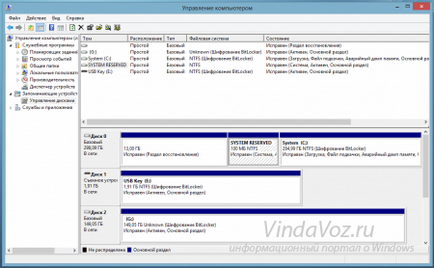
În secțiunea screenshot creat pentru a porni sistemul, marcat ca sistem rezervat. Dacă este, atunci puteți utiliza în condiții de siguranță a sistemului BitLocker pentru a cripta unitatea logică pe care ați instalat Windows.
Pentru a face acest lucru, du-te la Windows cu drepturi de administrator, deschideți Panoul de control
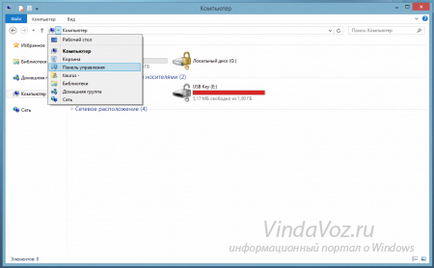
navigați la Sistem și securitate
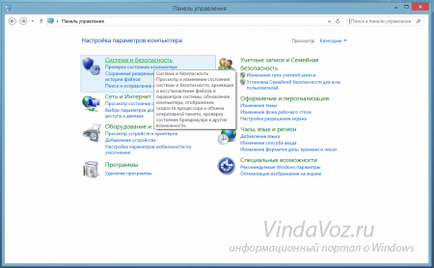
și conectați în Criptare unitate BitLocker.
Tu vezi toate discurile, care pot fi criptate. Faceți clic pe link-ul de Activare BitLocker.
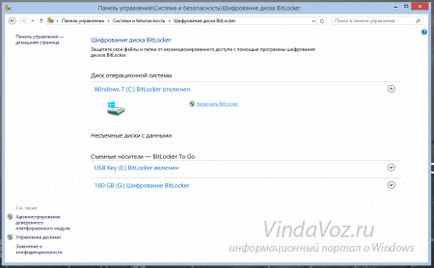
Configurarea politica de securitate Șabloane
În acest moment, este posibil să primiți un mesaj care criptarea discului nu este posibilă atâta timp cât configurați șabloanele de politică de securitate.
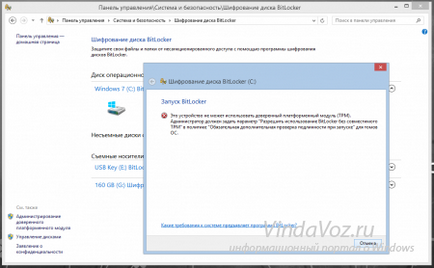
Faptul este că, pentru a rula sistemul de BitLocker trebuie să permită această operațiune - se poate face numai administratorul și numai cu propriile lor mâini. Se face mult mai ușor decât pare după citirea mesajelor confuze.
Deschideți Windows Explorer. Apăsați Win + R - deschide linia de intrare.
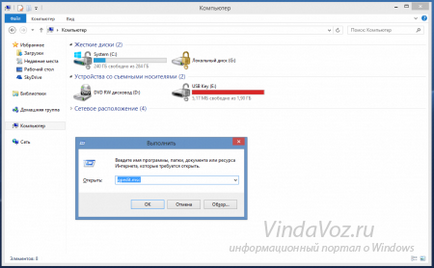
Introduceți-l și rulați:
șabloane administrative
- componente pentru windows
-- Această setare de politică vă permite să selectați Criptare unitate BitLocker
--- Unități de sistem de operare
---- Această setare de politică vă permite să reglați cerința de autentificare suplimentară la pornire.
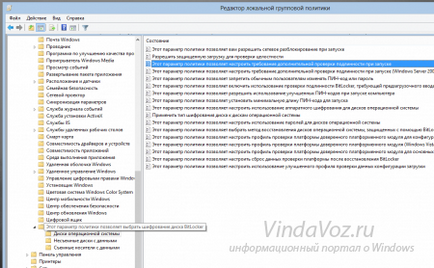
Setați valoarea la Activat.
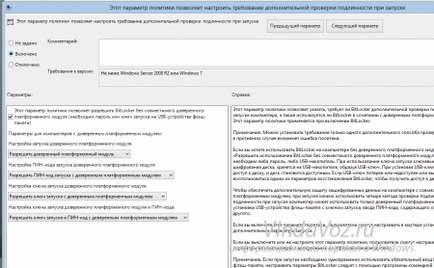
Apoi, salvați toate valorile și a reveni la Control Panel - aveți posibilitatea să executați Criptare unitate BitLocker.
Crearea unei chei și salvați-l
Tu alegi sistemul va oferi două versiuni de taste: o unitate flash USB și parola.
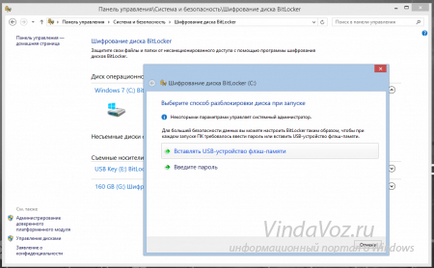
Când utilizați blițul, puteți utiliza unitatea hard disk numai dacă introduceți acest Flash - este scris în cheia este criptat. Dacă utilizați o parolă, va trebui să-l introduceți de fiecare dată, se va contacta partiția criptată pe disc. În cazul sistemului computerului parola de disc logic va fi necesară atunci când la rece (de la zero), sau plin repornire de sarcină, sau când încercați să citiți conținutul unei unități de pe un alt computer. Pentru a evita unele capcane pentru a veni cu o parolă, folosind litere englezești și numere.
După crearea tastei, vi se va solicita să salvați informațiile pentru a restabili accesul în cazul în care acesta este pierdut: puteți păstra codul specific într-un fișier text, salvați-l într-o unitate flash, salvați-l într-un cont Microsoft, sau de imprimare.
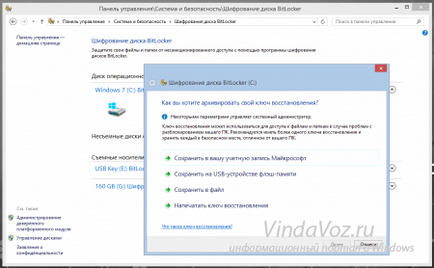
Vă rugăm să rețineți că nu există încă cheia în sine, și codul special necesar pentru a avea acces la procedura de restaurare.
În viitor, puteți salva încă o dată codul sau modificați parola de acces, accesând partiția BitLocker în Panoul de control, sau direct prin proprietățile discului.
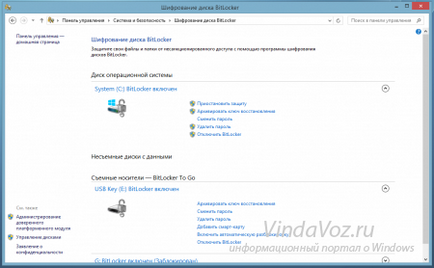
Criptare USB-disk-uri și unități flash
De asemenea, puteți cripta și externe USB-drive-uri și unități flash - această caracteristică a fost introdusă pentru prima dată în Windows 7 numit BitLocker To Go. Procedura este aceeași: să vină cu o recuperare a parolei și salvează codul.
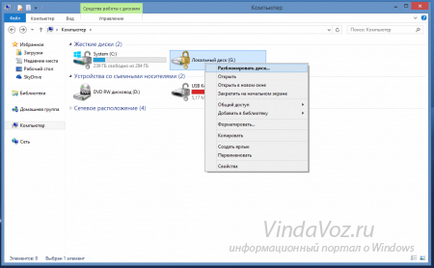
Când montați un USB drive (atașat la un computer), sau încercați să-l debloca, sistemul vă va cere parola.
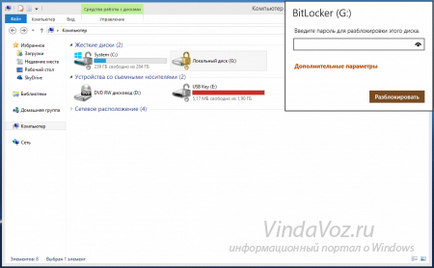
Dacă nu doriți de fiecare dată pentru a introduce parola, ca și încrezător în siguranță atunci când se lucrează pe calculator, puteți în opțiunile avansate pentru a specifica atunci când deblocați că aveți încredere în acest computer - în acest caz, parola va fi introdus automat întotdeauna, atâta timp cât nu încredere anulezi setarea. Vă rugăm să rețineți că pe un sistem informatic diferit vă va cere să introduceți o parolă, ca configurație de încredere pe fiecare mașină acționează în mod independent.
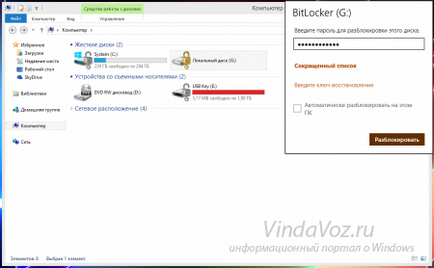
După ce ați lucrat cu USB-discuri, el demontează, sau pur și simplu deconectarea sau prin condiții de siguranță și eliminați meniul de disc criptat vor fi protejate împotriva accesului neautorizat.
Metoda a doua criptare
BitLocker pentru criptare oferă două moduri cu același rezultat, dar diferite de rulare: puteți cripta numai spațiul utilizat, sărind peste procesarea spațiului gol, sau de mers pe disc complet, zaschifrovav întregul spațiu al partiției logice, inclusiv nu sunt ocupate. Primul este mai rapid, dar rămâne posibilitatea de recuperare a datelor din spațiu gol. Faptul este că, cu ajutorul unor programe speciale, puteți restaura informațiile, chiar dacă acesta a fost șters din Coșul de reciclare, și chiar dacă discul a fost formatat. Desigur, în practică, acest lucru este dificil de realizat, dar este o posibilitate teoretică este încă acolo, dacă nu utilizați pentru a elimina instrumentul special, elimina informații permanent. Dacă cripta întreaga unitate logică vor fi criptate și spațiu marcat ca fiind gol, și posibilitatea de recuperare de date de la el, chiar și cu ajutorul unor instrumente speciale vor fi plecat. Această metodă este absolut sigură, dar mai lent.
Când criptați un disc, este de dorit să nu opriți computerul. Criptare 300 GB mi-a luat aproximativ 40 de minute. Ce se întâmplă dacă pierd brusc putere? Nu știu, nu am verificat, dar pe Internet scrie că nimic rău nu se va întâmpla - va începe din nou doar de codificare.
Astfel, dacă utilizați întotdeauna un flash card, care stochează informații importante, apoi folosind BitLocker le poate proteja de obținerea de informații importante în mâini greșite. Puteți proteja informațiile de pe hard disk-ul calculatorului, inclusiv sistemul - suficient pentru a opri complet computerul, precum și informațiile de pe disc va fi inaccesibil celor din afară. Utilizarea BitLocker după stabilirea unui șablon de politică de securitate nu cauzează dificultăți chiar și pentru utilizatorii neinstruit, cu privire la orice frânare în timp ce lucrează cu discuri criptate nu am observat.
Depinde de placa de bază. Dacă e susținută, este posibil.
În orice caz, încercați să livreze. nimic nu arde
Zdravstvuyie, am un extensa laptop acer 2511. În prezent, instalat RAM "4gb 1Rx8 PC3L 12800S". În alte inutile trecute cu vederea „2gb 1Rx16 PC3L 12800S. Pot să-l conectați în laptop?
Plaque-muscă, care apoi toate „Overmind“. Că totul a mers bine doar tăiat dosar Programm fișierele de pe unitatea C la unitatea D. Cu toate acestea! Nu aveți nevoie de orice sisteme de re-instalare și alte mozgovynosilki!
Dacă mutați un program de director de utilizator se oprește pentru a salva setările, și se transferă programul în sine nu este predusmoetren navtroek. Ca urmare, a emis un mesaj pe imposibilitatea de a salva setările și a oferit pentru a le muta într-un dosar manual. deși nu este clar ce și în cazul în care pentru a transfera. În general, fail.
un program foarte bun, dar e cool!